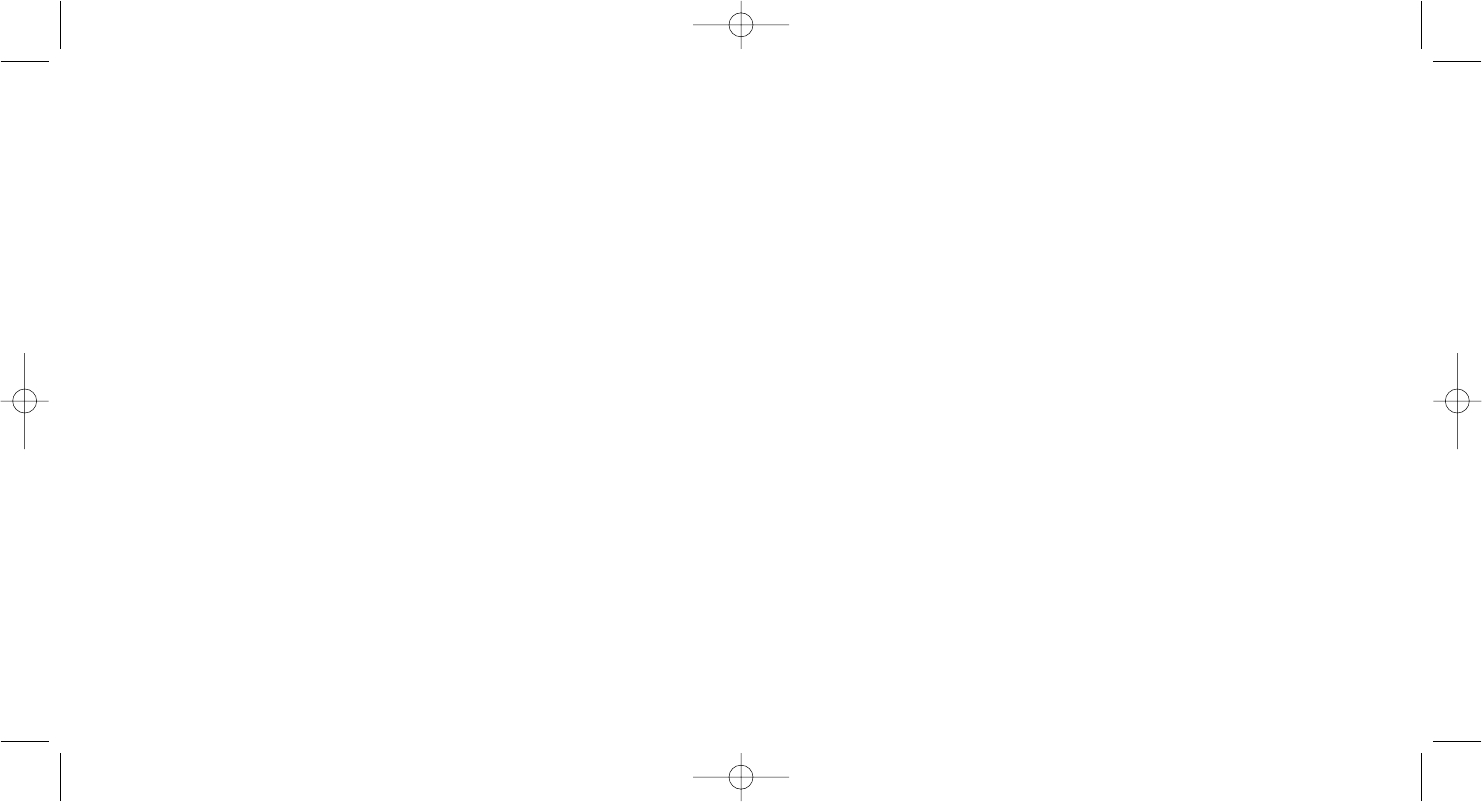contrôleur pour vous permettre d'améliorer encore plus les fonctionnalités de votre produit Saitek.
SST met en effet à votre disposition une série d'outils puissants qui vous permettent de
programmer entièrement votre contrôleur, pour une configuration personnalisée. Malgré un degré
de sophistication jusqu'ici inégalé sur le marché, le logiciel reste cependant simple et facile à
utiliser grâce à la technologie intelligente développée par Saitek.
Pour un guide complet sur la programmation de votre contrôleur Saitek, veuillez visiter le site web
Saitek à l'adresse suivante : www.saitek.com.
Caractéristiques du logiciel de programmation Saitek Smart Technology:
• Installation rapide et facile, quel que soit le jeu
• Possibilité de personnaliser les configurations de votre contrôleur pour vos jeux préférés
• Configuration du contrôleur à l'aide d'une interface graphique et d'un modèle en 3D
• Option "configuration multiple" pour chaque contrôleur : idéal si le contrôleur est utilisé par
plusieurs personnes
• Possibilité de programmer des mouvements spécifiques avec des caractéristiques de
minutage sophistiquées
• Paramètres de jeux (ou "profils") disponibles sur le site web de Saitek
• Possibilité de télécharger la mise à jour du logiciel Saitek Smart Technology à partir du site
Web de Saitek.
Qu'est-ce qu'un Profil de jeu ?
Un Profil de jeu est un fichier de configuration qui améliore votre jouabilité : c'est une série de
commandes qui affecte aux boutons et manettes de votre contrôleur une action pré-programmée.
Plus de 200 profils sont disponibles sur le Product Companion Disk fourni avec cet appareil ou sur
le site Internet de Saitek : www.saitek.com. (Sur notre site web, qui est régulièrement mis à jour,
vous trouverez les tout derniers profils et des profils améliorés).
Comment programmer mon contrôleur ?
Une fois familiarisé(e) avec votre contrôleur, vous pourrez commencer à créer vos propres Profils
de jeu à l'aide du logiciel de programmation Saitek Smart Technology (SST). Ce logiciel vous
permet d'utiliser des fonctionnalités de programmation quasiment illimitées et de personnaliser
votre contrôleur en fonction de vos besoins précis pour chaque jeu.
L'Editeur de profil vous permet de programmer toutes les touches de votre joystick de façon à ce
qu'elles effectuent des actions spécifiques dans chaque jeu. Cette fonctionnalité est
particulièrement utile si le jeu que vous utilisez ne comporte pas d'écran permettant de configurer
les touches de votre contrôleur.
21
7. Lorsque l'écran de contrôle Saitek apparaît, essayez tous les boutons de votre contrôleur,
ainsi que les contrôles, afin de vous assurer qu'ils fonctionnent correctement. Lorsque vous
avez terminé, veuillez cliquer sur OK.
8. A l'écran de configuration du logiciel, sélectionnez Ne pas installer le logiciel de
programmation SST et cliquez sur Suivant. Le logiciel de programmation peut être installé à
une date ultérieure en suivant l'instruction (B) figurant ci-dessous.
9. Sur l'écran d'enregistrement, sélectionner Cocher cette case pour enregistrer maintenant, et
suivez les instructions données à l'écran. Vous pouvez également choisir de sélectionner cette
option plus tard.
10. Cliquez sur Terminer pour terminer l'installation.
B) Pilotes et Logiciel de Programmation pour les Utilisateurs Avancés
1. Suivez les points 1 à 7 de A). A l'écran Configuration du logiciel, sélectionnez Installez le
logiciel de programmation SST et cliquez sur Suivant.
2. A l'écran Configuration du logiciel, cliquez sur Suivant et suivez les instructions données à
l'écran. Vous êtes alors invité(e) à installer des fonctions telles que la souris Saitek Magic
Mouse ou le clavier Saitek Magic Keyboard (c'est le nom que XP donne aux différents
éléments de votre contrôleur Saitek). Cliquez toujours sur Suivant, Continuer de toute façon et
Terminer pour accepter l'installation jusqu'à ce que vous obteniez le message Installation of
programming software successful (Installation réussie du logiciel de programmation).
3. A l'écran d'enregistrement, sélectionnez Cliquez pour vous enregistrer maintenant et suivez
les instructions à l'écran, ou ne sélectionnez pas cette option pour vous enregistrer plus tard.
4. A la fin du processus d'installation, vous aurez la possibilité d'exécuter l'éditeur de profil (Run
Profile Editor), ce qui vous permettra de visualiser en 3D votre environnement de
programmation. Si vous ne voulez pas exécuter l'éditeur de profil, cliquez simplement sur
Terminer pour compléter le processus d'installation.
Information importante
Un mot sur les mises a jour du pilote
De temps à autre, il peut y avoir des mises à jour du pilote et du logiciel de programmation pour ce
produit. Vous pouvez vous tenir informé(e) des toutes dernières mises à jour en vous rendant sur
le site Internet de Saitek et en cliquant sur Téléchargements. Un menu déroulant va apparaître.
Sélectionnez Pilotes + Logiciels.
Programmation de votre contrôleur Saitek à l'aide du logiciel Saitek Smart Technology
Introduction au logiciel de programmation Saitek Smart Technology
Le logiciel de programmation Saitek Smart Technology (ou SST) est le logiciel fourni avec votre
20